
안녕하세요 제주소년입니다. 고프로 8은 하이퍼 스무드 기능이 있어서 흔들림 없는 안정적인 영상 촬영이 가능한데요. 그렇다면 고프로 8은 짐벌이 필요 없을까요?
"댓츠 노노~고프로도 짐벌이 필요합니다!!!"
오늘은 고프로와 찰떡궁합인 페이 유테크 빔블 2A를 소개해 드리겠습니다



상자를 열었을 때 가장 좋았던 건 바로 이 파우치였습니다. 짐벌이 파우치에 들어 있을 거라는 생각은 전혀 하지 못했는데요. 마치 명품 브랜드에서 나온 듯한 느낌이 파우치라 너무 마음에 들었습니다! 완전 취향 저격이죠!




구성품을 살펴보면 고프로를 장착할 수 있는 짐벌, 소형 미니 삼각대, 5핀 USB 충전 케이블, 손목스트랩 그리고 설명서가 들어 있습니다


짐벌이 너무 크거나 투박하면 사용하기 참 불편한데요. 이 제품은 사이즈도 적당하고요 무게도 277g으로 가벼워서 (-_-;;; 제품 소개에 나와 있는 스펙과 실제 무게가 좀 차이가 있네요) 한 손으로 들어도 전혀 무리 없이 사용할 수 있습니다. 그리고 손잡이를 보면 두께도 적당하고 인체공학적으로 설계가 되어 있어서 그립감도 매우 좋습니다
디자인도 무척 깔끔한데요. 필요한 부분들만 정리가 잘 되어 있는 군더더기 없는 디자인입니다

최근 출시되고 있는 짐벌은 묻지도 따지지도 않고 무조건 3축이죠. 3축 정도가 돼야 안정적인 촬영이 가능하니까요. #VIMBLE2A 도 3축 짐벌입니다. Feiyu Tech VIMBLE2A의 움직임 범위는 상하로 움직이는 틸팅은 330도 좌우로 회전하는 패닝은 330도 롤링은 195도까지 가능합니다


손잡이 옆쪽에 USB 충전 케이블을 꽂는 곳이 있는데요. 먼지가 들어가지 않도록 고무마개로 깔끔하게 덮여있습니다. VIMBLE 2A는 1300mAh 배터리가 내장되어 있어서 2시간 충전을 하면 최대 10시간까지 사용할 수 있습니다


이 제품은 다른 짐벌에는 없는 기능이 하나 있는데요. 보시는 것처럼 짐벌이 확장됩니다. 내부에 18cm의 연장 봉이 숨어 있는데요. 셀카봉 느낌이 물씬 나죠. 쭉쭉 늘어나서 좋긴 하지만연장봉 약한 게 아닌가 걱정이 되는데요. 만져보면 상당히 견고하고 튼튼합니다. 셀카봉은 따라올 수 없는 완전히 다른 레벨이라고 할 수 있죠
연장 봉이 있어서 셀카 촬영은 기본으로 가능하고요. 다른 짐벌 하고 비교하면 화각을 좀 더 넓게 가져갈 수 있고 일반적이지 않은 다양한 시각으로 촬영이 가능해서 시각적으로 풍성하고 재미있는 영상을 만들 수 있습니다. 짐벌 하나만으로도 영상 퀄리티가 순식간에 바뀔 수 있는 거죠!



고프로를 설치하는 방법도 아주 쉬운데요. 마운트 프레임이 클립 형태로 되어 있어서 단 몇 초 만에 간편하게 액션캠을 꽂을 수 있습니다. 이 마운트 프레임은 고프로 5~7까지 사용이 가능한데요. 고프로 8이나 다른 브랜드의 액션캠을 사용할 경우에는 어댑터를 따로 구매해서 교체를 해 줘야 합니다. 제가 가지로 있는 액션캠이 하필 고프로 8이죠. 마운트 프레임을 먼저 교체하고 고프로를 설치해 보겠습니다
VIMBLE 2A 고프로8 어댑터 설치하기


STEP 01. 마운트 프레임을 분리해 주세요


STEP 02. 고프로 8 설치를 위해 전용 어댑터를 준비합니다


STEP 03. 프레임을 결합합니다


STEP 04. 나사를 결합해서 액션캠 고정 거치대를 설치해 주세요

STEP 04. 완성된 마운트 프레임을 짐벌에 연결하면 끝~!
마운트 프레임이 허전해진 느낌이죠. 저도 이 부분이 참 아쉬운데요. 어댑터가 동일한 모양이었다면 참 좋았을 텐데 차이가 좀 큽니다. 고프로 8은 왠지 찬밥 신세가 된 것 같아 씁쓸해지네요 ㅠㅠ
VIMBLE 2A 고프로 8 거치하기



마운트 프레임 나사를 살짝 풀어서 고프로를 끼운 다음 뒷면에 있는 나사를 손으로 잘 조여주면 설치가 완료됩니다. 클립만큼 간편하지는 않지만 그래도 나사를 손으로 돌릴 수가 있어서 상당히 빠르게 설치가 가능합니다. 시간이 걸리고 불편하면 욕을 좀 하려고 했는데요. 그 정도는 아니라 참 다행입니다
그런데 거치된 모습을 보면 뭔가 조금 이상하지 않나요??? 고프로가 거꾸로 되어 있죠 ㅠㅠ 고프로 8을 연결하면 이래저래 어려움이 좀 있습니다. 고프로 화면은 위아래 전환이 되기 때문에 사용에는 전혀 문제가 없지만 보기에는 좋지 않죠 ㅠㅠ
Feiyu On (페이유 온) 앱 사용방법
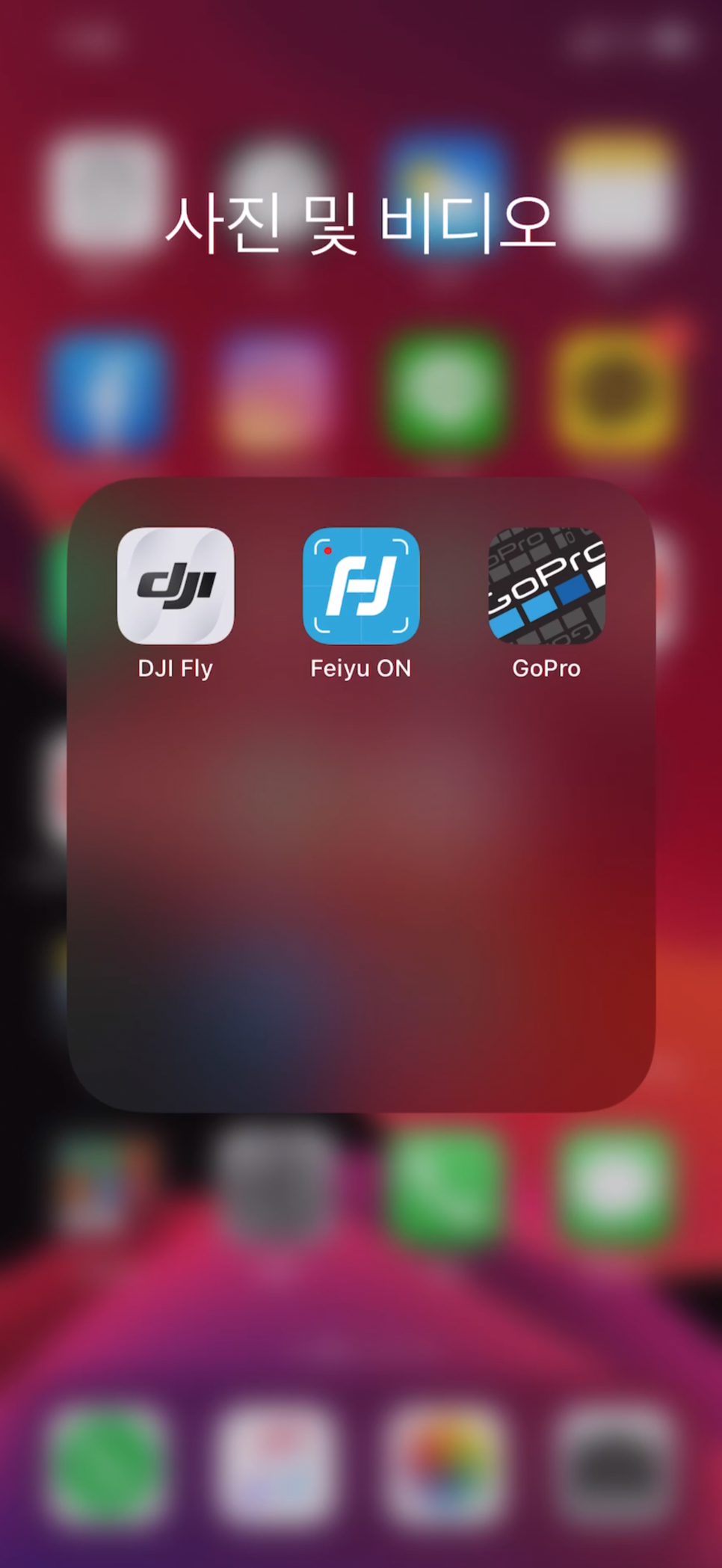

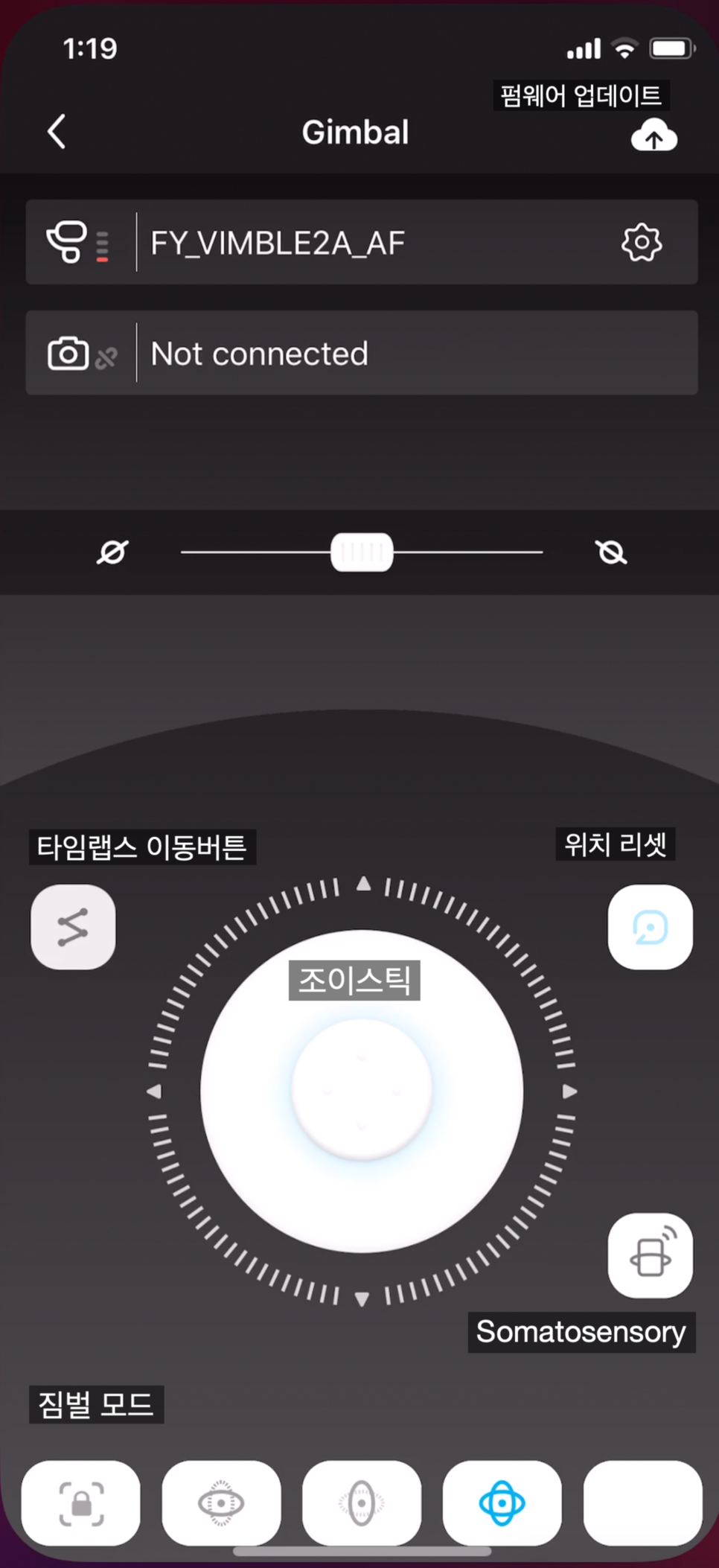
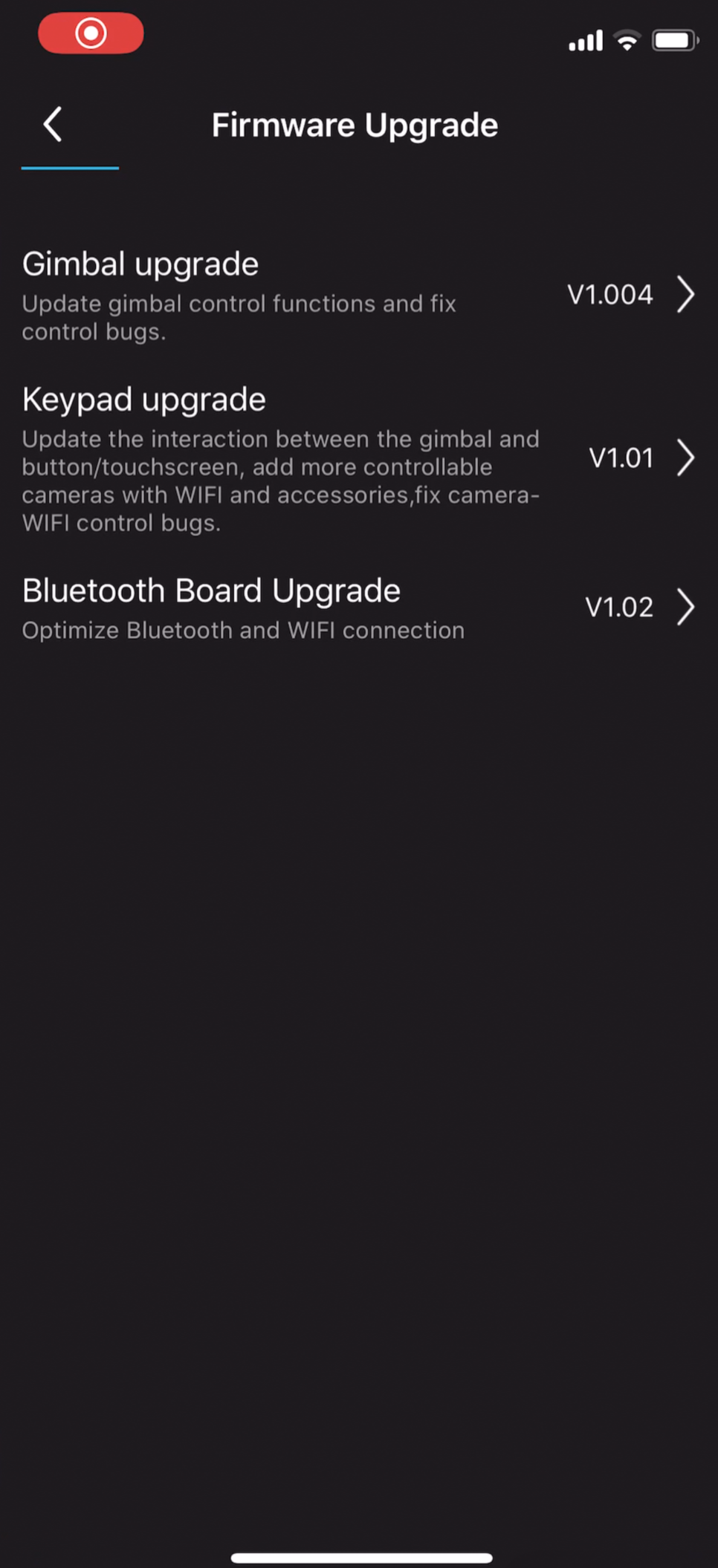
짐벌을 사용하기 전에 앱스토에서 페이유온 'FEIYU ON'을 검색하고 앱을 먼저 설치해 주세요. 앱을 통해서 몇 가지 기능 설정이 가능하고요. 모션 타임 랩스 기능도 앱을 통해서 가능합니다. 앱이 없어도 짐벌 사용은 가능하지만 기능이 상당히 제한된다고 볼 수 있죠. 짐벌과 앱은 블루투스로 연결이 되는데요. 짐벌이 켜진 상태에서 앱을 실행하면 앱이 자동으로 짐벌을 찾아서 연결됩니다
앱 가장 위쪽 구름 모양의 버튼을 누르면 펌웨어 업데이트가 가능한데요. 짐벌 사용 전에 필요한 업데이트는 모두 진행하는 게 좋습니다. 업데이트에 생각보다 시간이 좀 걸립니다. 앱 하단에 있는 버튼은 짐벌 모드 설정 버튼인데요. 왼쪽부터 순서대로 락 모드, 팬 모드, 팔로우 모드, 올 팔로우 모드 4가지 선택이 가능합니다 이 기능은 짐벌에 있는 버튼을 눌러서 설정이 가능하지만 앱에서는 한 번의 터치로 좀 더 쉽게 변경이 가능합니다
그리고 조이스틱 버튼이 있어서 짐벌을 원격으로 조종할 수 있고요. 짐벌에 있는 조이스틱보다 조금 더 정밀한 조종이 가능합니다
우측 위에 있는 버튼은 카메라를 처음 위치로 돌려주는 리셋 버튼이고요. 아래 있는 버튼은 Somatosensory라는 기능의 버튼인데요. 핸드폰 움직임대로 짐벌이 따라 움직이는 기능입니다. 그렇지만 조정이 쉽지도 않고 움직임이 부자연스러워서 유용한 기능처럼 보이지는 않습니다
좌측에 있는 버튼은 포인트를 지정해서 1분에서 최대 50분까지 해당 구간을 움직이게 해주는 기능인데요. 이 기능과 함께 고프로의 타임랩스 기능을 사용하면 모션 타임랩스 촬영이 가능합니다. 그럼 모션 타임랩스 영상을 한 번 촬영해 볼까요
모션 타임랩스 영상 촬영하기

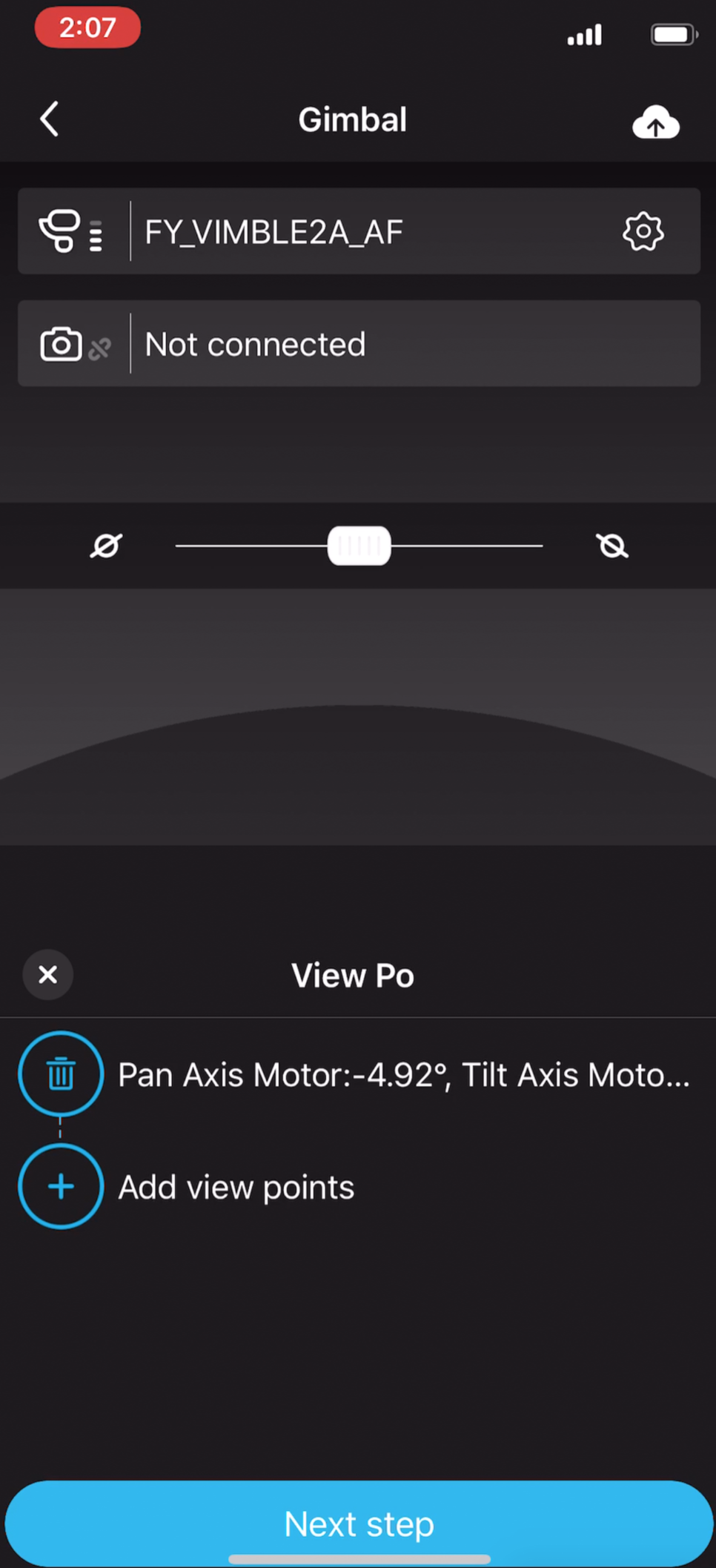

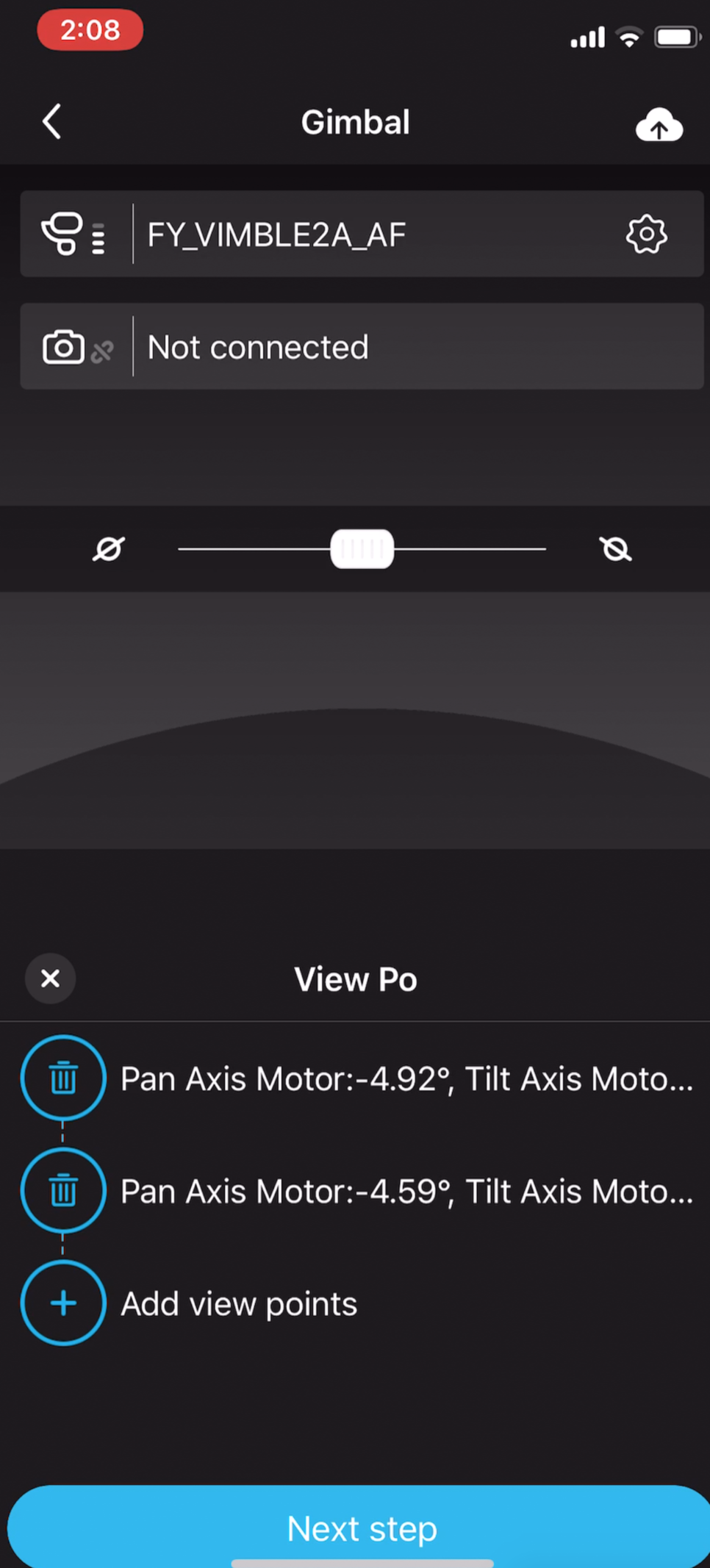
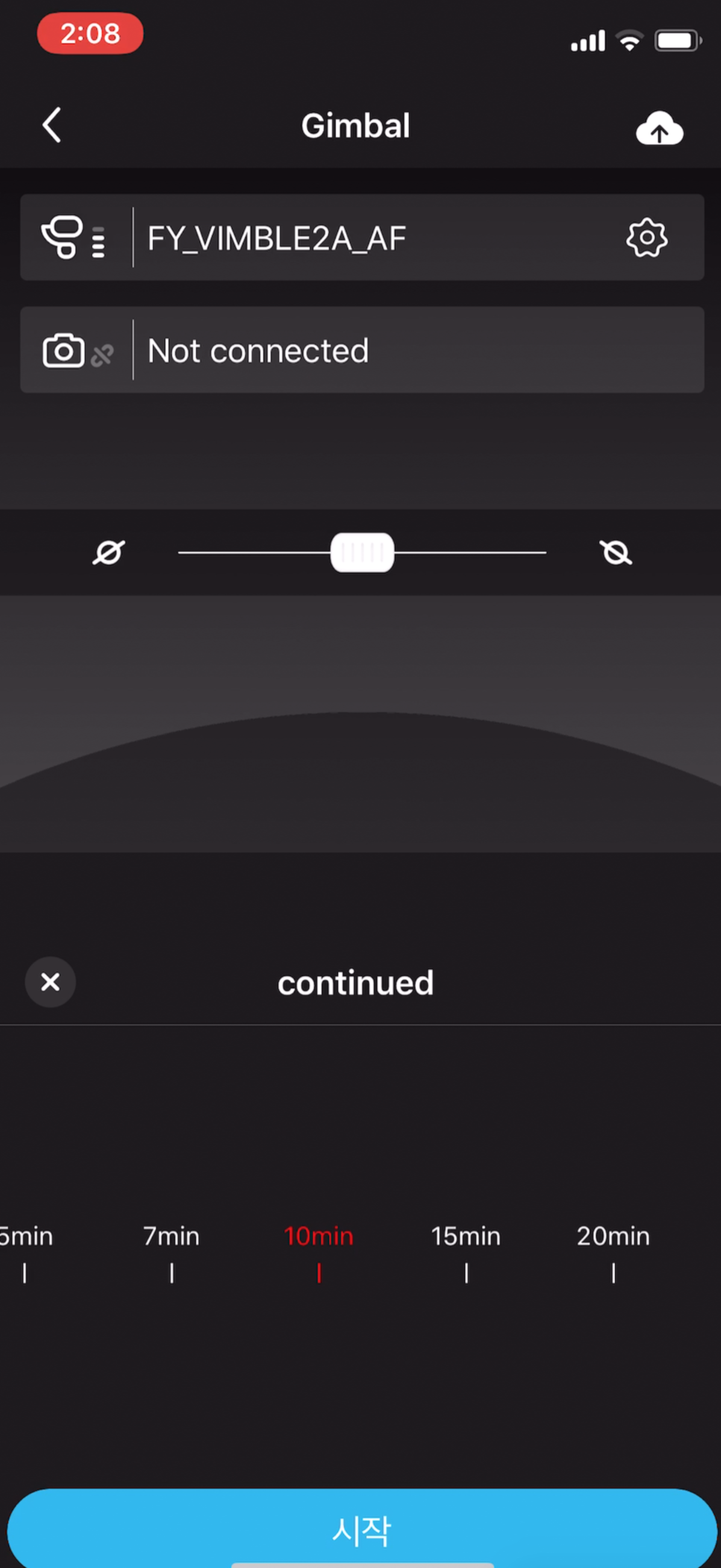
STEP 01. 짐벌 화면을 시작 지점으로 위치시키고 "+"버튼을 눌러주세요
STEP 02. 짐벌 화면을 마지막 지점으로 위치시키고 "+"버튼을 눌러주세요
STEP 03. "NEXT STEP"버튼을 누르고 시간을 지정합니다
STEP 04. 시작 버튼을 누르면 모션 타임랩스 영상이 촬영됩니다!
잠깐!!!!

'시작' 버튼을 누르기 전에 고프로는 타임랩스로 변경하고 촬영 버튼을 눌러 촬영을 먼저 시작해 주세요!
조이스틱, 트리거 버튼 세팅
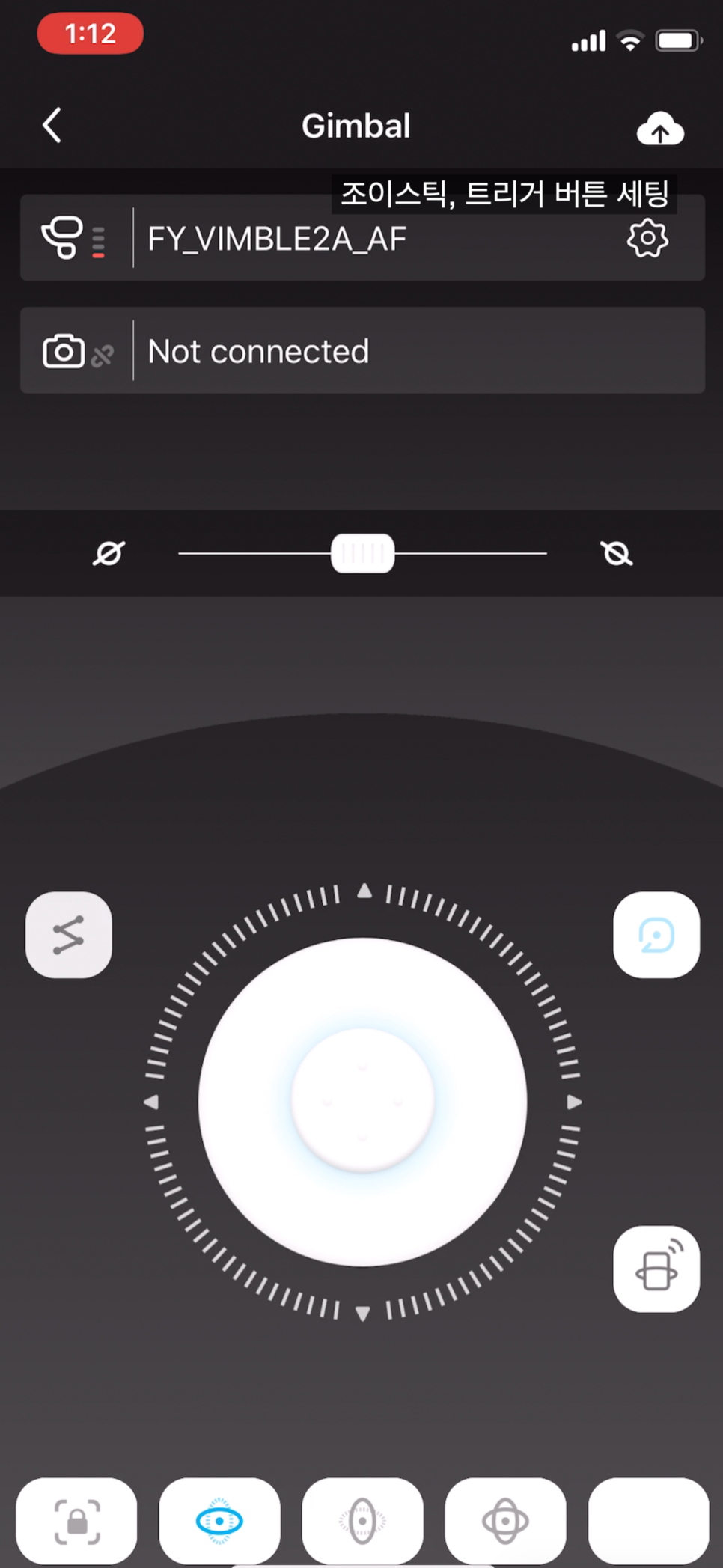
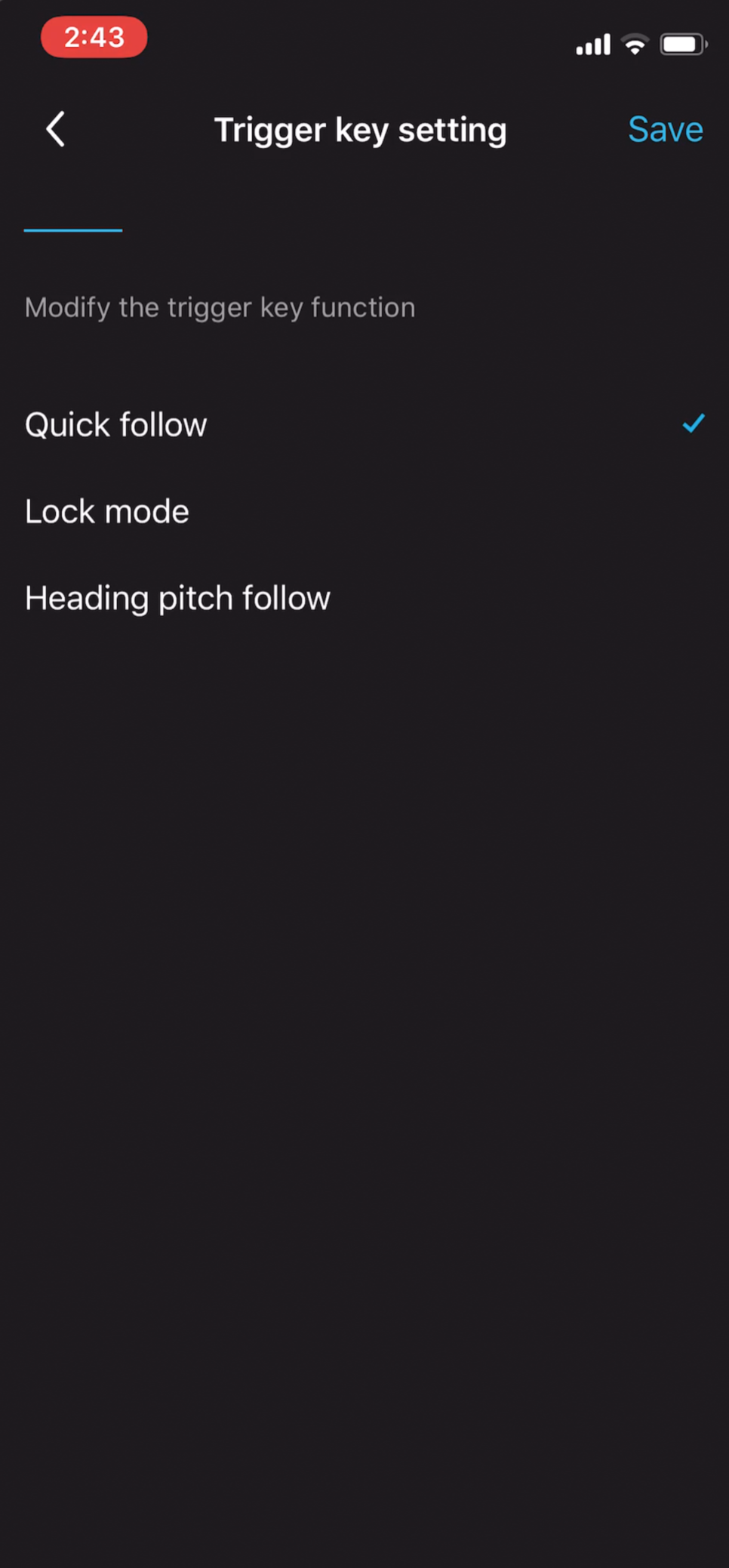

상단 오른쪽에 톱니바퀴 설정 버튼을 누르면 트리거 버튼과 조이스틱 세팅이 가능한데요. 트리커버튼 세팅부터 살펴보면 트리거 버튼을 누르고 있을 때 어떤 기능을 실행할 것인지 선택할 수 있습니다. 모드는 다시 설명해 드릴 텐데요. Quick follw는 팬 모드이고요. Lock mode는 말 그대로 Lock mode Heading pitch follow는 팔로우 모드입니다. Lock mode 짐벌에서 버튼을 한 번만 눌러도 되지만 팔로우 모드는 두 번 눌러야 해서 저는 Heading pitch follow모드를 선택했고요. 따로 선택하지 않아도 기본으로 이 기능이 설정되어 있습니다
조이스틱 세팅에서는 틸팅과 패닝 속도조절을 할 수 있고요. 조이스틱을 반대로 움직이게 할 수도 있습니다. 틸팅 패닝 리버스 기능을 선택하면 조이스틱을 위로 움직였을 때 짐벌이 아래로 움직이게 되고요. 조이스틱을 오른쪽으로 움직였을 때 짐벌이 왼쪽으로 움직이게 됩니다. 말 안 듣는 청개구리 같은 기능인데요. 이 설정은 굳이 할 필요는 없을 것 같습니다
중요한 건 아래 있는 스피드 조절 버튼인데요. 틸팅이나 패닝 촬영을 할 때는 속도를 slow로 해서 촬영하는 게 좋고요. 그렇지 않다면 fast로 해서 짐벌이 빠르게 움직일 수 있도록 설정하는 게 좋습니다
Feiyu Tech Vimble 2A 고프로 연결하기
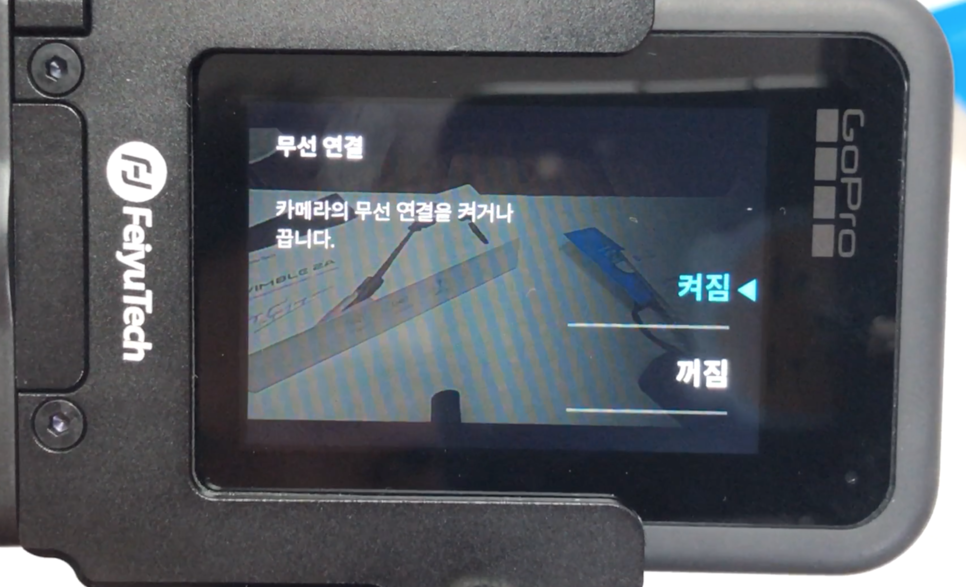
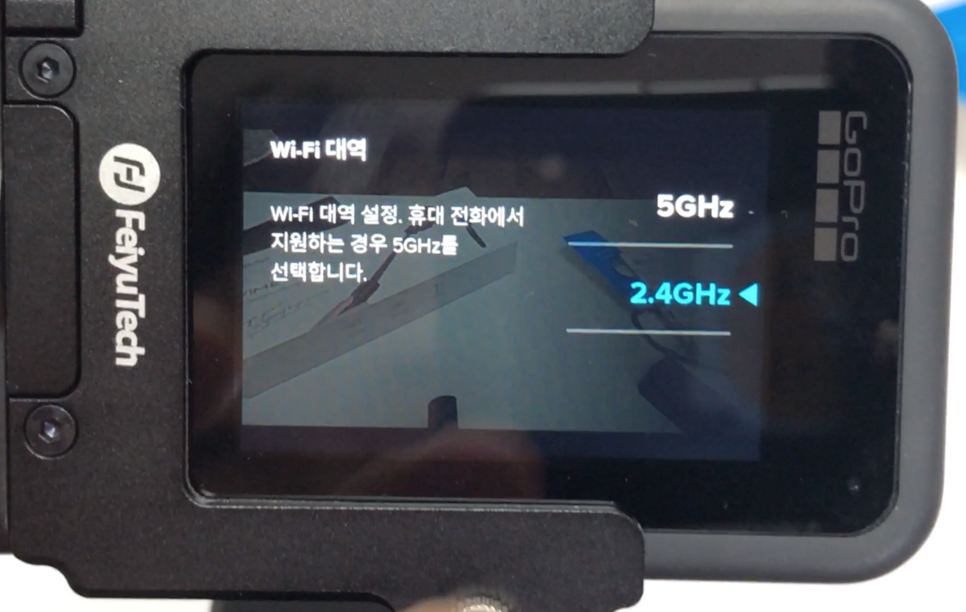
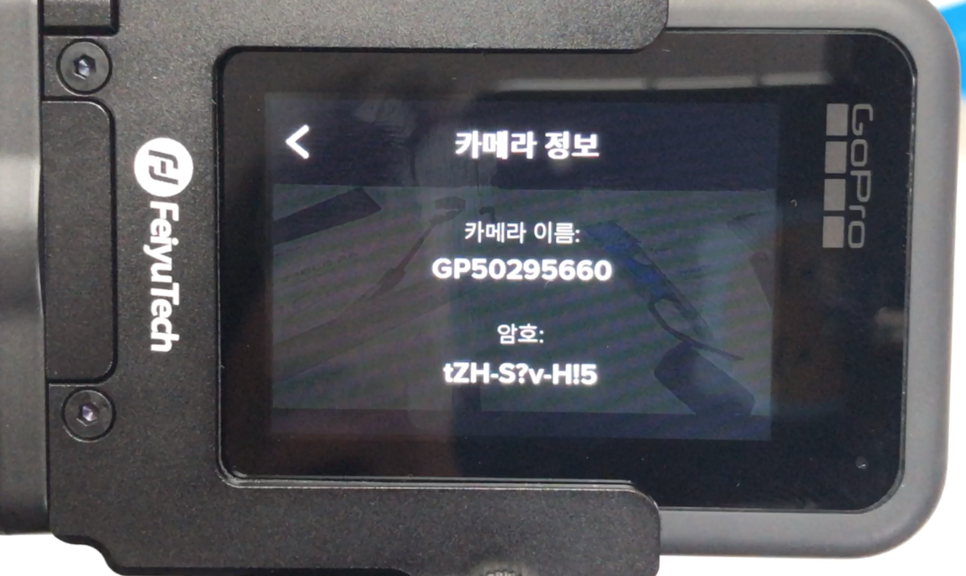
짐벌과 고프로는 와이파이로 연결이 됩니다. 고프로 기본 설정 연결에서 무선 연결을 켜짐으로 해 두시고요. Wi-Fi대역은 꼭 2.4 Ghz로 변경해 주세요
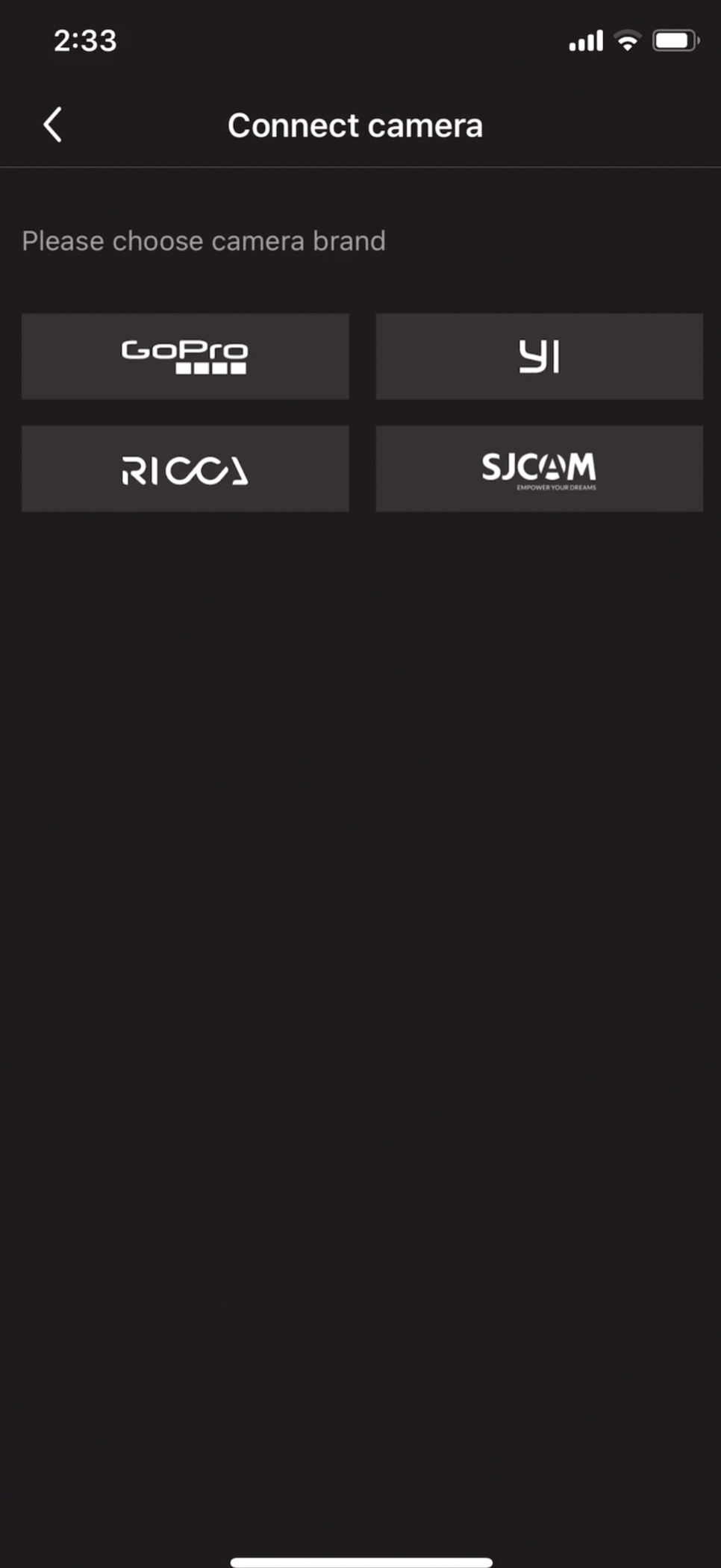
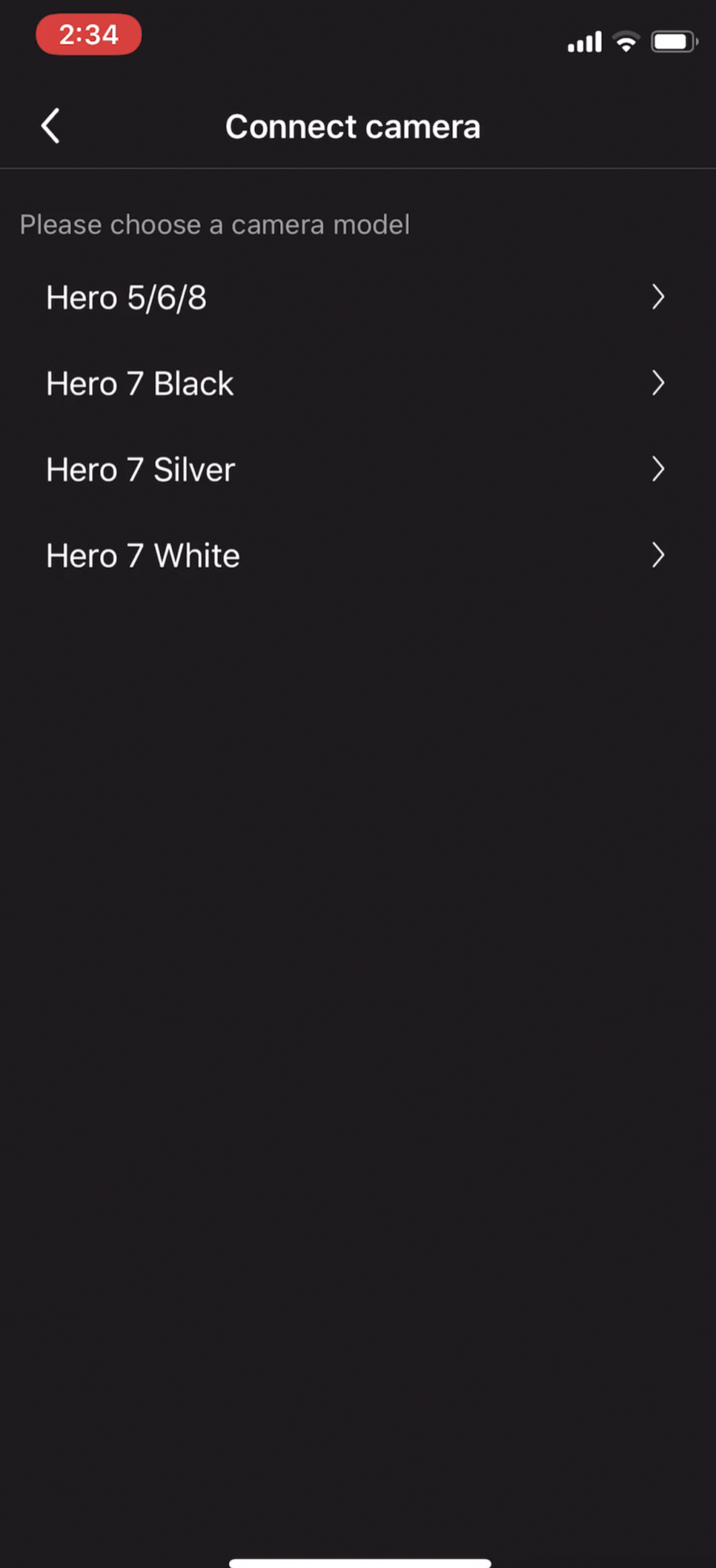
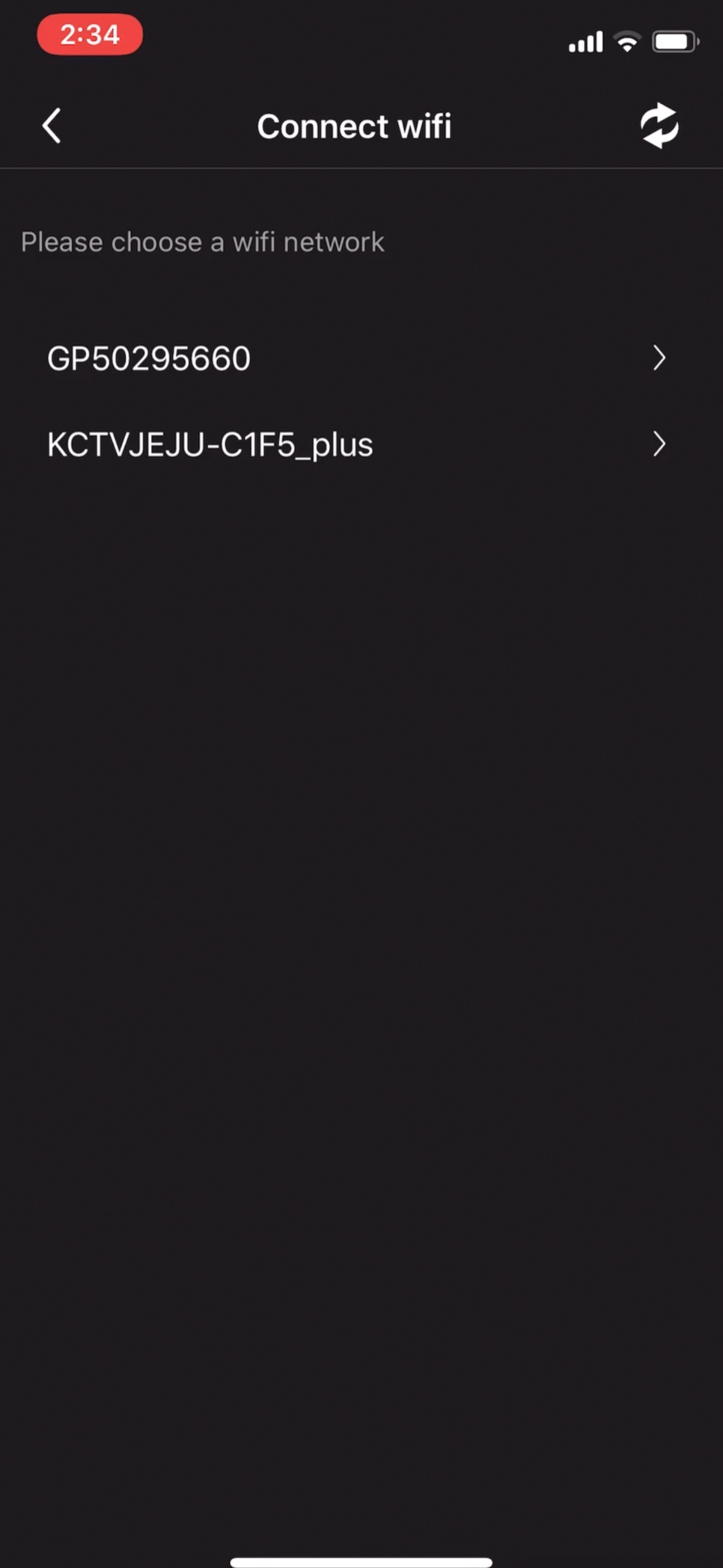
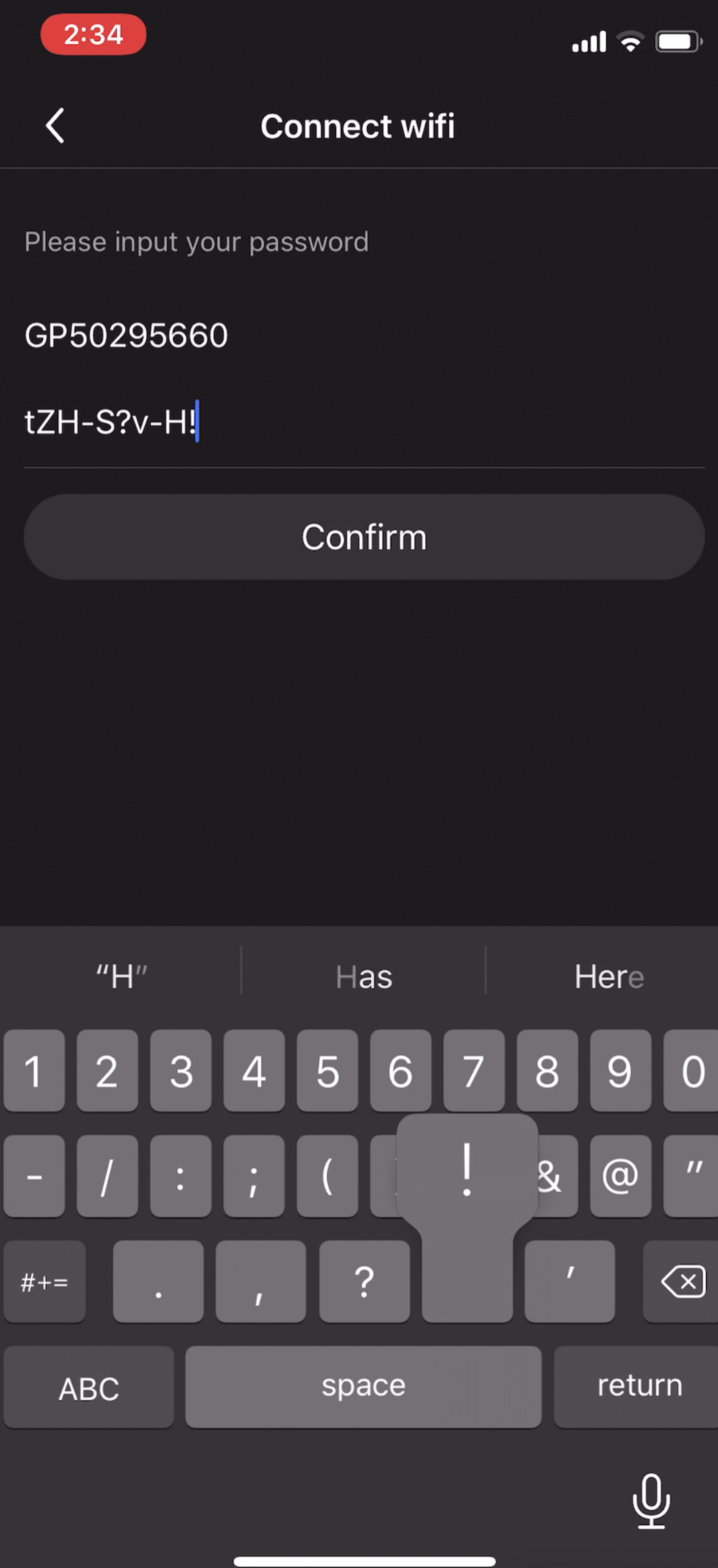
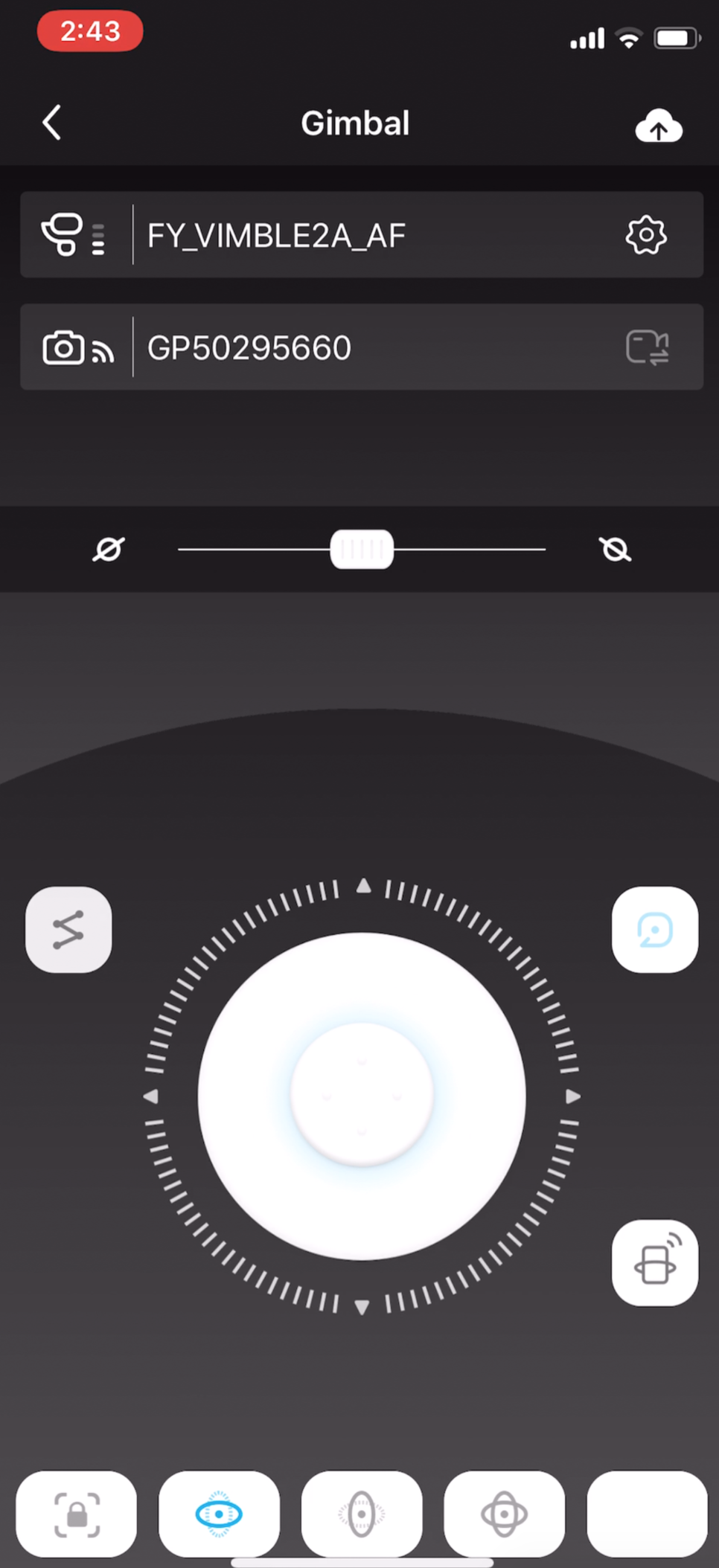
그리고 앱에서 내가 가지고 있는 고프로 버전을 선택한 다음 고프로 카메라 이름과 동일한 와이파이를 선택하고 카메라 정보에 나온 암호를 그대로 넣어주면 짐벌과 고프로가 연결됩니다
고프로 7 버전은 연결이 잘 된다고 하는데 고프로 8은 생각보다 연결이 잘 안 됩니다. 암호가 맞음에도 틀리다고 뜨기도 하고 ㅠㅠ 한 번 연결해 두면 앱과 짐벌의 전원이 켜졌을 때 자동으로 연결되어야 하는데 바로 연결이 안 되고 한참 시간이 지난 후에 연결이 되기도 합니다 ㅠㅠ
이 부분은 빵점이지만 나머지 부분들이 모두 90점 이상이라 짐벌 사용을 안 할 수가 없습니다. 짐벌과 고프로가 연결되면 짐벌에 있는 촬영 버튼 사용이 가능합니다
VIMBLE 2A 짐벌 촬영 모드
짐벌 촬영 모드는락 모드, 팬 모드, 팔로우 모드, 올 팔로우 모드(Lock mode, Pan mode, Follow mode, All Follow mode) 총 4가지가 있는데요. 전원이 켜지면 디폴트로 팬 모드가 시작되고 기능 버튼을 한번 누르면 락모드로 그리고 다시 한 번 누르면 팬 모드로 변경됩니다. 버튼을 한 번씩 누를 때마다 팬 모드, 락 모드로 변경이 되는 거죠
[Lock Mode]
락 모드는 화면이 전면으로 고정되어 있는 모드인데요. 인디케이터 불빛이 파란색으로 고정되어 있다면 현재 모드가 락 모드라는 뜻입니다
짐벌을 좌우상하로 움직여도 화면은 계속 수평하게 앞쪽을 비추게 되는데요. 전면으로 고정된 사물이나 풍경을 촬영할 때 사용하면 될 것 같습니다. "직진본능 무조건 앞 만 비춘다고 보면 됩니다!!"



[Pan Mode]
팬 모드일 때는 인디케이터에서 파란 불빛이 한 번씩 깜빡이게 되는데요. 팬 모드는 짐벌을 좌우로 움직였을 때 움직임에 따라 패닝이 되지만 상하로 움직일 때는락 모드와 동일하게 전면을 비추게 됩니다. 좌측 우측으로 자연스럽게 움직이는 영상을 촬영할 때 사용하면 될 것 같습니다
"팬 모드일 때는 짐벌을 좌우로 움직였을 때 짐벌 화면이 오른쪽 왼쪽으로 자연스럽게 움직입니다"
* 평소 풍경 영상을 촬영할 때는 팬 모드로 하시면 좋습니다


[Follow Mode]
기능 버튼을 연속 두 번 클릭하면 팔로우 모드가 되는데요. 팔로우 모드 일 때는인디케이터에서 파란 불빛이 두 번씩 깜빡이게 됩니다. 팔로우 모드는 짐벌을 좌우로 움직이면 움직임에 따라 패닝이 되고 상하로 움직이면 움직임대로 틸팅이 되는 데요. 움직임을 카메라가 그대로 따라오기 때문에 바닥이나 하늘에 있는 물체를 촬영하거나 풍경을 자유롭게 촬영할 때 사용하면 됩니다
* 팔로우 모드는 화면이 좌우로 고개를 돌리고 상하로 고개를 들거나 숙일 수 있습니다


[All Follow Mode]
기능 버튼을 연속 세 번 클릭하면 올 팔로우 모드가 되는데요. 올 팔로우 모드일 때도 인티 케이터는 팔로우 모드와 동일하게 파란 불빛이 두 번씩 깜빡이게 됩니다. 팔로우 모드까지는 카메라가 수평을 유지하지만 올 팔로우 모드가 되면 수평을 유지하지 않고 짐벌 움직임에 따라 대각선으로도 움직이게 되는데요. 올 팔로우 모드를 사용하면 액티브한 영상이 촬영됩니다.


[롤 축 기울기 버튼]

짐벌 손잡이의 옆쪽을 보면 롤축 기울기 버튼이 있는데요. 버튼을 위아래로 당기면 롤 축이 움직이면서 카메라가 대각선으로 움직이게 됩니다. 저도 아직 이 버튼의 적정한 기능을 찾아내지 못했는데요. 기울어져 있는 물체의 수평을 맞춰서 촬영하거나 독특한 영상을 촬영할 때 사용할 수 있지 않을까 싶습니다
[트리거 버튼 / Trigger button]

트리거 버튼은 누른 상태로 그대로 있으면 앱에서 설정한 트리거 버튼 기능을 사용할 수 있고요. 조이스틱을 움직여서 카메라 위치가 많이 틀어졌을 때 처음 위치로 돌아오게 하고 싶다면 트리거 버튼을 간단히 두 번 연속 클릭해 주면 됩니다. 트리거 버튼을 세 번 연속 클릭하면 카메라가 갑자기 180도 고개를 확 돌리는데요. 셀카를 촬영할 때 이 버튼을 사용하면 됩니다
[Vimble 2A 세로 모드]
핸드폰으로 영상을 보는 경우가 많아서 그런지 세로로 촬영된 영상들이 많아지고 있는데요. VIMBLE 2A도 세로 촬영 모드를 지원합니다. 버튼을 누르는 건 아니고요. 짐벌을 수평으로 잡으면 카메라가 자동으로 세로로 바뀝니다. 이 상태에서 촬영을 하면 세로 영상이 만들어지고 요 짐벌을 다시 일자로 잡으면 카메라가 원래 상태로 돌아오게 됩니다
[페이 유테크 빔블 2A | Feiyu Tech Vimble 2A 초기화]
짐벌을 초기화하려면먼저 기능 버튼을 다섯 번 눌러서 슬립모드로 만들어주세요. 그리고 카메라 화면을 바닥으로 해서 짐벌을 눕혀주면 됩니다.

몇 초안에 짐벌이 자동으로 리셋이 되는데요. 인디케이터 불빛이 세 번씩 깜빡인다면 초기화가 완료되었다는 뜻입니다
'가성비 제품 리뷰' 카테고리의 다른 글
| 미밴드4 vs 미밴드5 전격비교! xiaomi miband5 또 사야할까? 달라진점 (0) | 2020.07.18 |
|---|---|
| 늘어나라 고무고무~! 키가 커지는 캠핑 소형 원룸 미니 선풍기 언박싱 소개 사용법 (0) | 2020.07.10 |
| 샤오미 손세정기 리필 세정제 뚜껑 따기 열기 (0) | 2020.07.06 |
| 샤오미 완전 다 거품이었네! 샤오미 유판 맥주 거품기 맥주 맛 200% UP! 크림맥주 만들기 xiaomi cream beer (0) | 2020.07.06 |
| DJI 장사속에 완전 속았네 Mavic air 2 언박싱 매빅에어 살까 말까? (0) | 2020.07.06 |